如何查看惠普笔记本电脑型号 怎样查找惠普笔记本电脑的型号
更新时间:2024-05-01 14:41:22作者:jiang
惠普笔记本电脑型号对于用户来说是非常重要的信息,它可以帮助用户更好地了解自己的设备并进行相关的维护和升级,查找惠普笔记本电脑的型号并不复杂,用户可以通过在电脑底部找到标签或者在系统设置中查看相关信息来获取型号。了解笔记本电脑的型号可以帮助用户更好地选择适合的软件和硬件,提升设备的使用体验。
步骤如下:
1.按住Windows键,按下R键。打开Windows电脑上的“运行”命令。
在运行Windows 7或更新系统的电脑上,你可以右键点击“开始”菜单。然后点击运行。
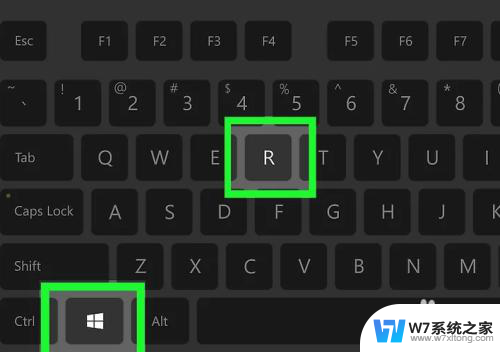
2.在运行窗口中输入msinfo32。在“打开:”标题右侧的搜索栏内输入。
3.点击确定。这会打开Windows系统信息实用程序,这里面就包含电脑特定的型号信息。
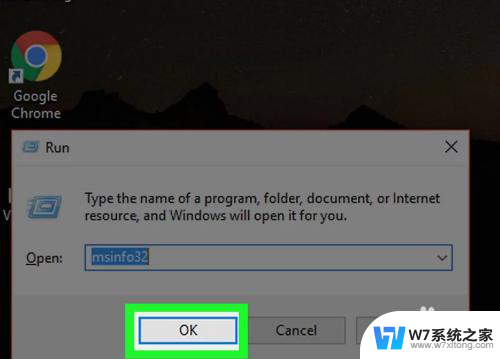
4.找到“系统SKU”部分。它位于系统信息页面的中央。“系统SKU”右侧列出的数字就是惠普笔记本的型号。
你也可以查看“系统型号”类别旁边的名称,来找到电脑产品名称。
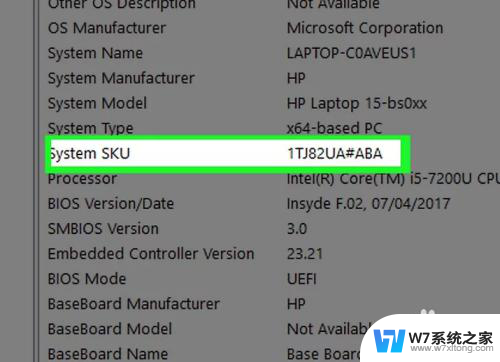
5.记下SKU数字。向技术人员提供型号信息或根据它搜索驱动或硬件信息,能很快获取到与你电脑相关的准确信息

以上就是如何查看惠普笔记本电脑型号的全部内容,如果遇到这种情况,你可以按照以上操作进行解决,非常简单快速,一步到位。
如何查看惠普笔记本电脑型号 怎样查找惠普笔记本电脑的型号相关教程
-
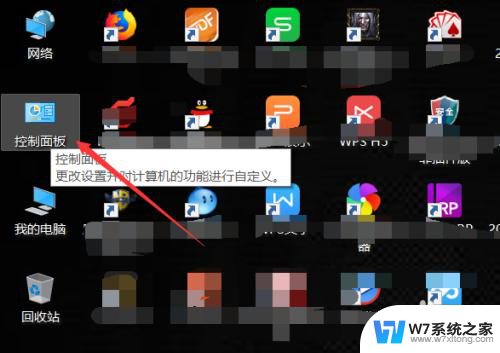 如何查看笔记本电脑主板型号 电脑主板型号如何查看
如何查看笔记本电脑主板型号 电脑主板型号如何查看2024-07-31
-
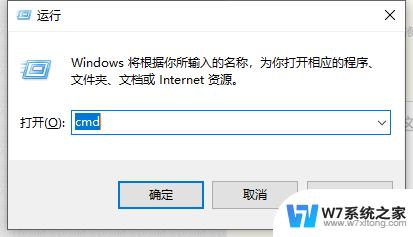 如何查看笔记本电脑内存条型号 如何查找笔记本电脑内存条型号
如何查看笔记本电脑内存条型号 如何查找笔记本电脑内存条型号2024-03-17
-
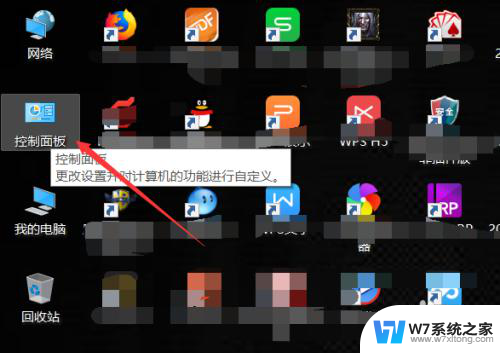 怎么看电脑主板型号版本 怎样查看电脑主板型号
怎么看电脑主板型号版本 怎样查看电脑主板型号2024-08-26
-
 惠普电脑哪个是开机键 惠普笔记本开机键在哪个位置
惠普电脑哪个是开机键 惠普笔记本开机键在哪个位置2025-03-24
- 怎样查看台式电脑内存条型号 电脑内存条型号怎么识别
- 惠普1008打印机硒鼓型号 hp1008硒鼓怎么购买
- 惠普电脑键盘如何发光 惠普键盘灯光开关方法
- 怎样查看电池健康程度 笔记本电池寿命如何查看
- 惠普电脑开机一直在转圈怎么办 笔记本电脑开机进不了系统
- 查看笔记本电脑wifi密码 电脑上查看WiFi密码的方法步骤
- iphone13充电线为何没有usb接口 苹果13充电线为什么不是USB接口
- cdr文件如何显示缩略图 CDR文件缩略图查看方法
- 取消电脑自动关机怎么设置方法 怎么关闭电脑的自动关机功能
- 桌面显示windows不是正版如何解决 如何处理Windows副本不是正版的问题
- 文档打印怎么正反面打印 打印机如何进行正反面打印
- 苹果电脑触控板右键在哪 Macbook触摸板右键功能怎么开启
电脑教程推荐
- 1 桌面显示windows不是正版如何解决 如何处理Windows副本不是正版的问题
- 2 电脑网络打印机怎么连接 网络打印机连接教程
- 3 笔记本电脑怎么确定点击 Windows 10系统鼠标双击确定变单击确定的教程
- 4 mac查看硬盘使用情况 MacBook硬盘使用情况查看方法
- 5 查看笔记本电脑wifi密码 电脑上查看WiFi密码的方法步骤
- 6 电脑键盘调亮度 笔记本电脑键盘亮度调节键失灵怎么办
- 7 怎么快捷回到桌面 如何快速回到电脑桌面
- 8 惠普电脑哪个是开机键 惠普笔记本开机键在哪个位置
- 9 电脑卡游戏界面退不出去 游戏卡死怎么办无法回到桌面
- 10 word表格调整不了行高怎么办 如何解决Word文档中表格高度不能调整的困扰